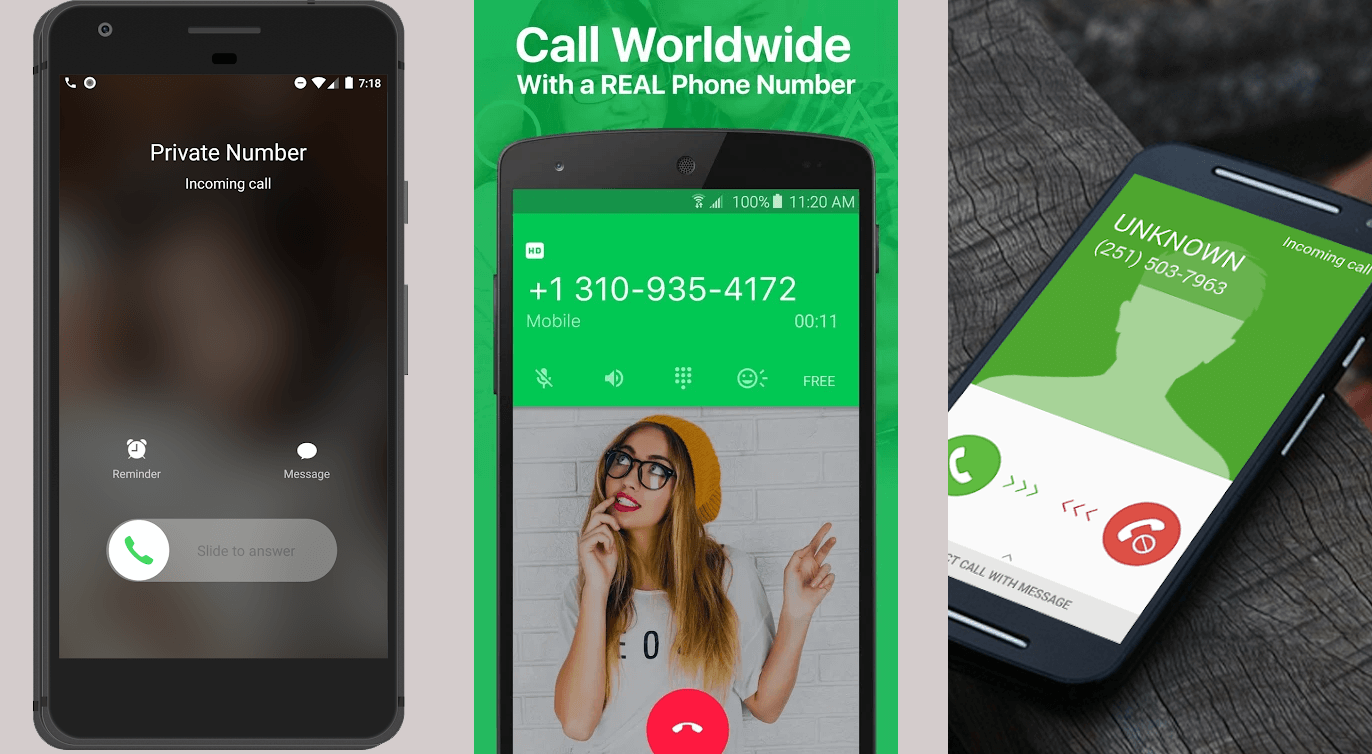En un mundo que avanza rápidamente para volverse completamente digital, los correos electrónicos son una parte insustituible de nuestra vida laboral. Todos nuestros mensajes importantes, resúmenes de tareas, declaraciones oficiales, anuncios, etc. se realizan por correo electrónico. De todos los clientes de correo electrónico disponibles, Gmail es el más utilizado en el mundo. De hecho, cada teléfono inteligente Android tiene una aplicación móvil para Gmail. Permite a los usuarios revisar rápidamente sus mensajes, enviar una respuesta rápida, adjuntar archivos y mucho más. Para mantenernos conectados y actualizados con todos los mensajes importantes, es necesario que recibamos las notificaciones a tiempo. Un error común que experimentan muchos usuarios de Android es que la aplicación Gmail deja de enviar notificaciones. En este artículo, vamos a abordar este problema y buscar varias soluciones para él.
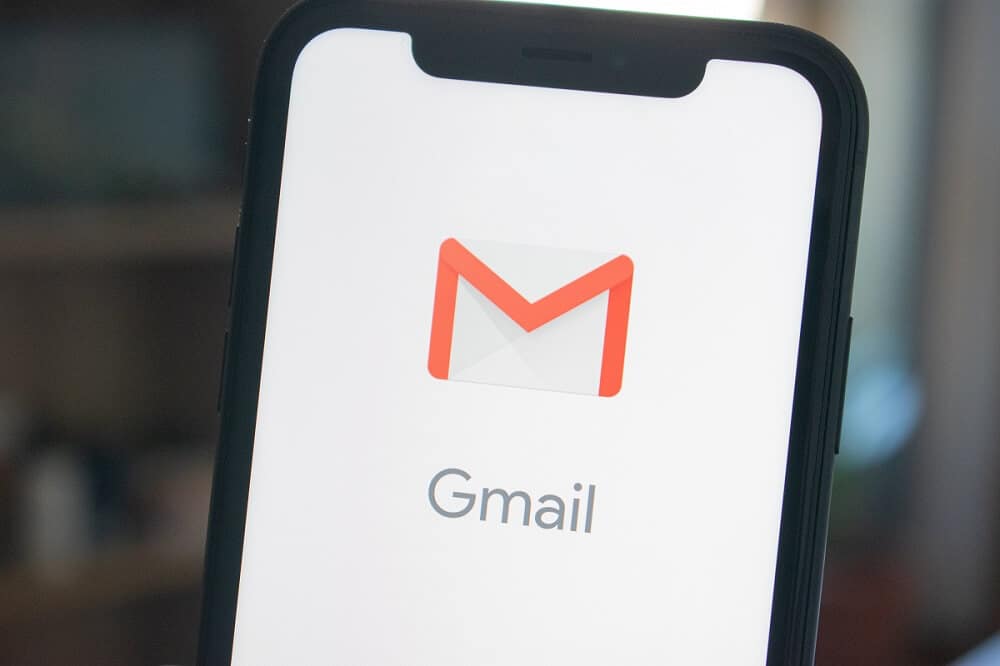
Índice de contenidos
Arreglar las notificaciones de Gmail que no funcionan en Android
Método 1: active las notificaciones desde la configuración de la aplicación y el sistema
Es posible que por algún motivo se hayan deshabilitado las notificaciones desde los ajustes. Esto tiene una solución simple, simplemente vuelva a encenderlo. Además, antes de eso, asegúrese de que el DND (No molestar) está apagado. Siga estos sencillos pasos para activar las notificaciones de Gmail.
1. Abra el aplicación de correo electrónico en su teléfono inteligente.
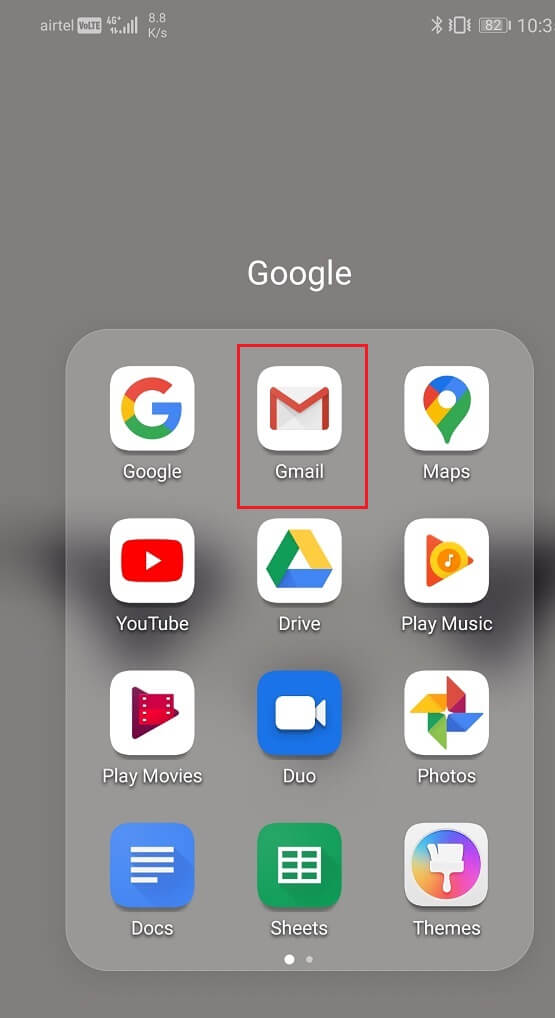
2. Ahora toque en el tres lineas horizontales en la esquina superior izquierda.
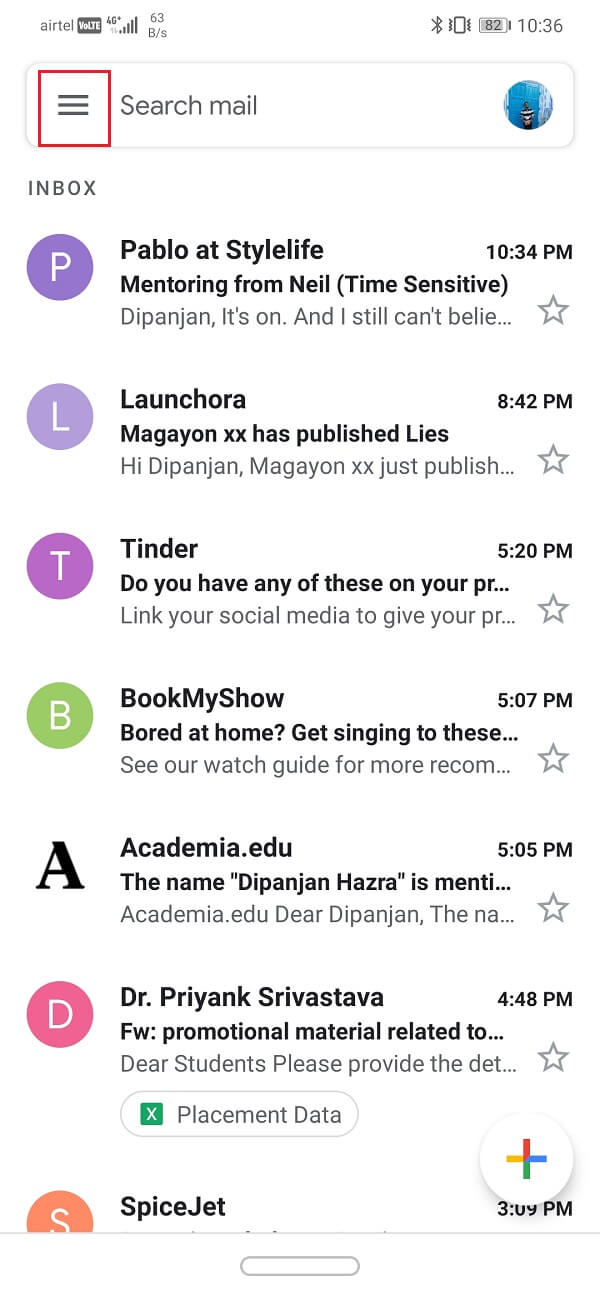
3. Ahora haga clic en el Ajustes opción en la parte inferior.

4. Pulse sobre el Configuración general opción.
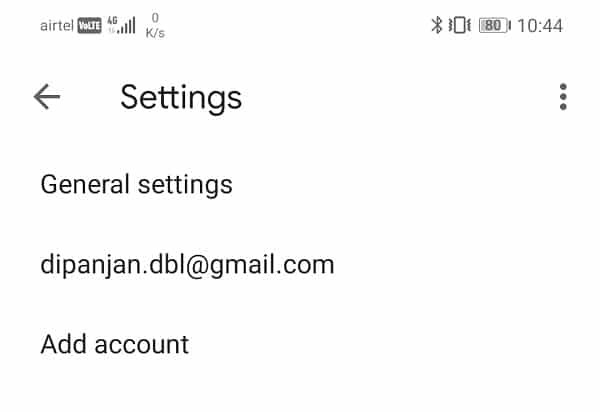
5. Después de eso, haga clic en el Administrar notificaciones opción.
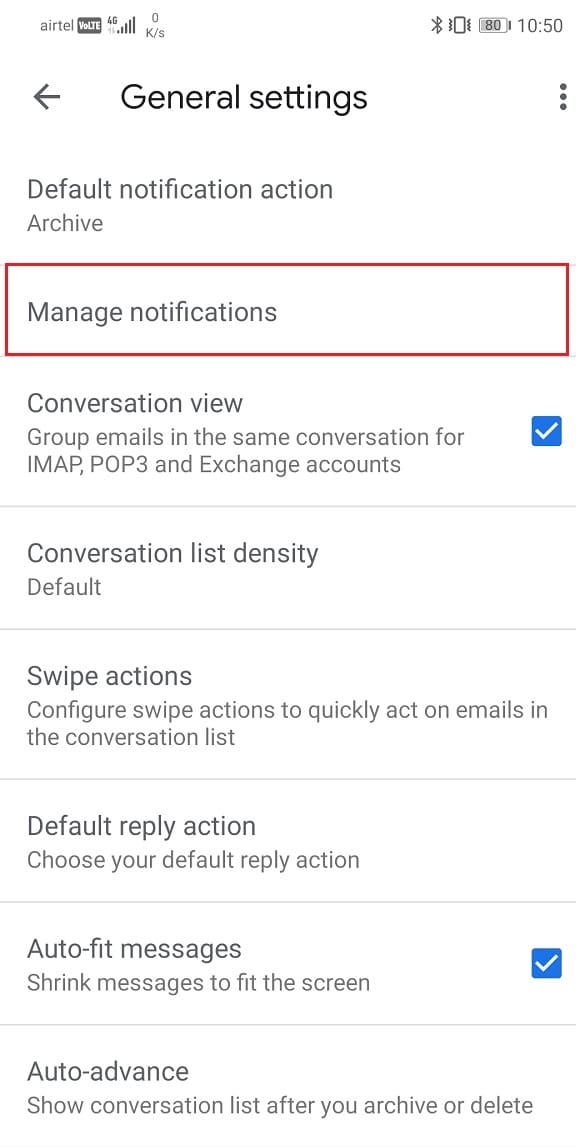
6. Ahora activar Mostrar notificaciones opción si está apagada.
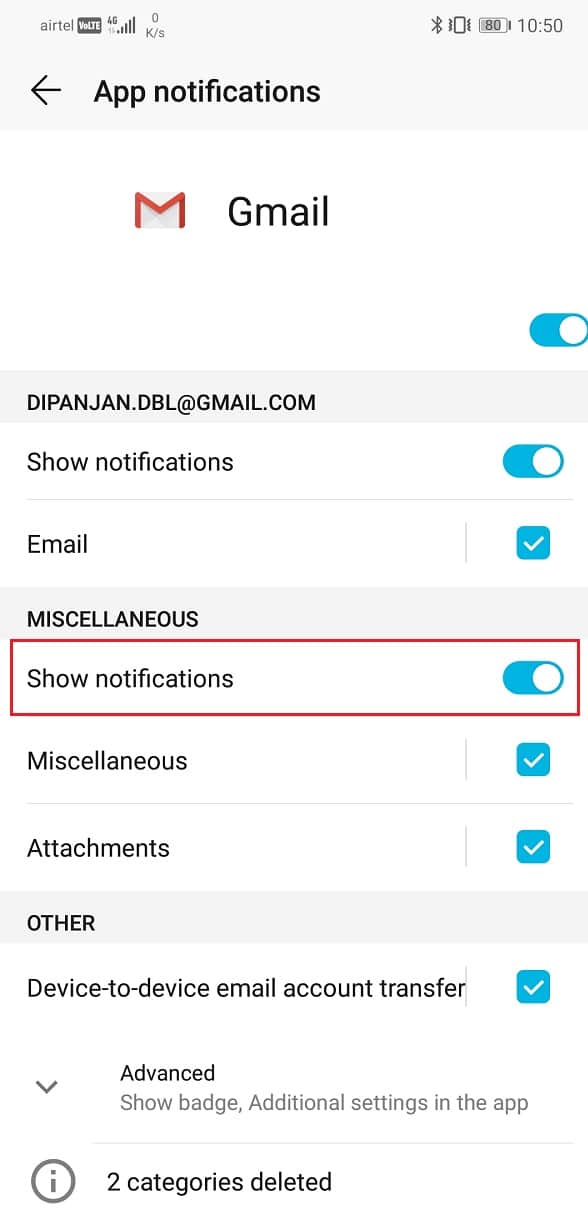
7. También puede reiniciar el dispositivo para asegurarse de que se hayan aplicado los cambios.
Método 2: configuración de optimización de la batería
Para ahorrar batería, los teléfonos inteligentes Android toman varias medidas y desactivar las notificaciones es una de ellas. Es posible que su teléfono haya desactivado automáticamente las notificaciones de Gmail para conservar la batería. Para evitar que esto suceda, debe eliminar Gmail de la lista de aplicaciones cuyas notificaciones se desactivan cuando la batería está baja.
1. Ir a Ajustes de tu teléfono

2. Ahora toque en el Batería y rendimiento opción.
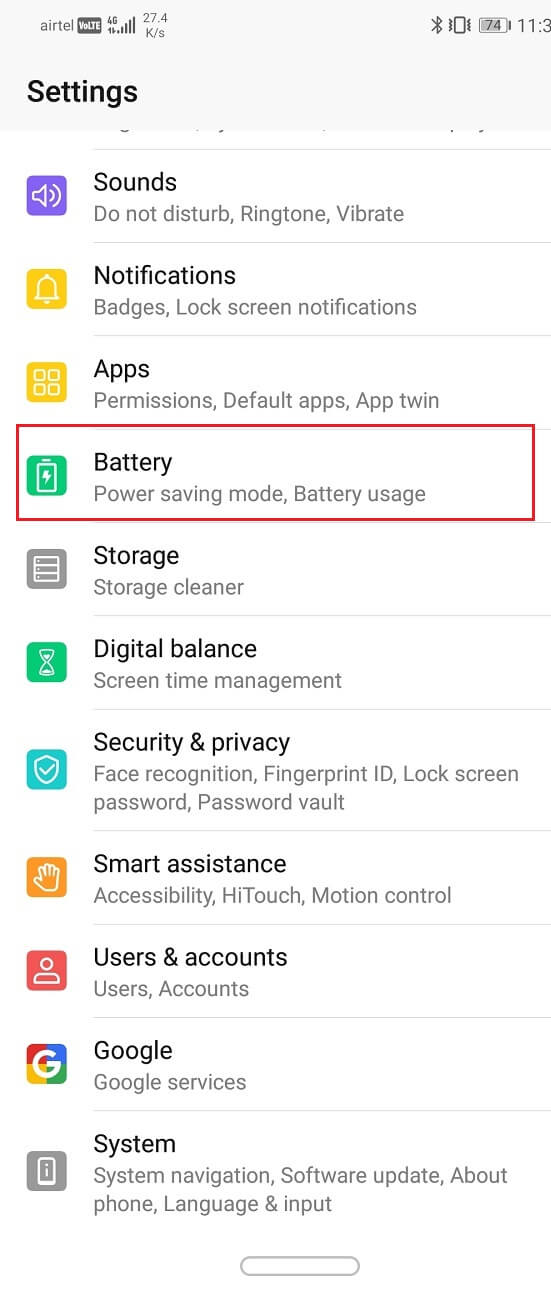
3. Ahora haga clic en Elegir aplicaciones opción.
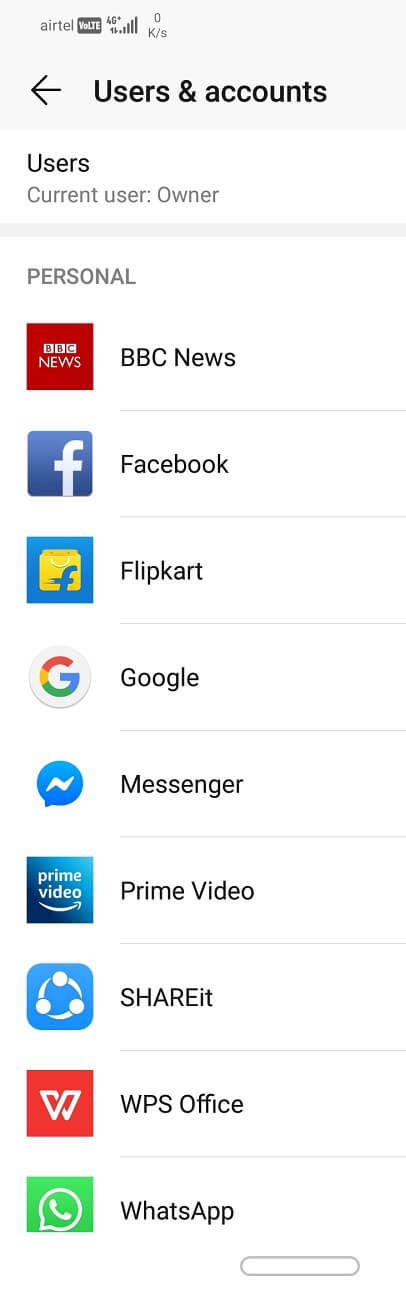
4. En la lista dada de aplicaciones, busque Gmail y haga clic en él.
5. Ahora seleccione la opción para Sin restricciones.
Es posible que la configuración varíe de un dispositivo a otro, pero esta es la forma general en la que puede eliminar Gmail de la lista de aplicaciones que se ven afectadas cuando la batería está baja.
Método 3: activar la sincronización automática
Es posible que no reciba notificaciones porque los mensajes no se descargan en primer lugar. Hay una función llamada Sincronización automática que descarga automáticamente los mensajes a medida que los recibe. Si esta función está desactivada, los mensajes se descargarán solo cuando abra la aplicación Gmail y actualice manualmente. Por lo tanto, si no recibe notificaciones de Gmail, debe verificar si la sincronización automática está desactivada o no.
1. Ir a Ajustes de tu teléfono

2. Ahora toque en el Usuarios y Cuentas opción.
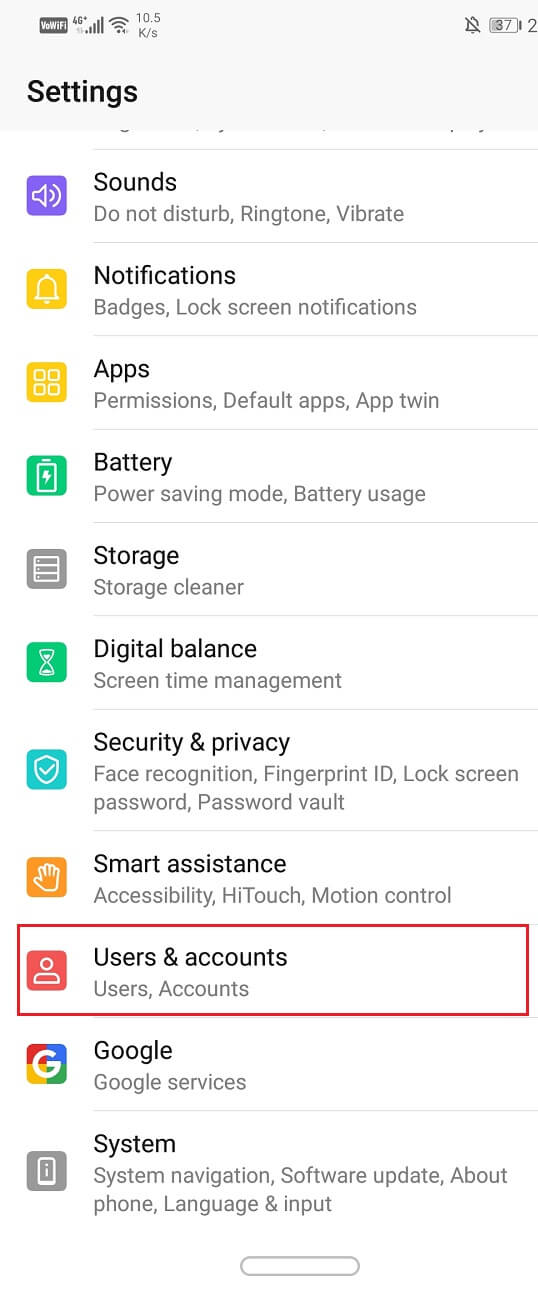
3. Ahora haga clic en el icono de Google.
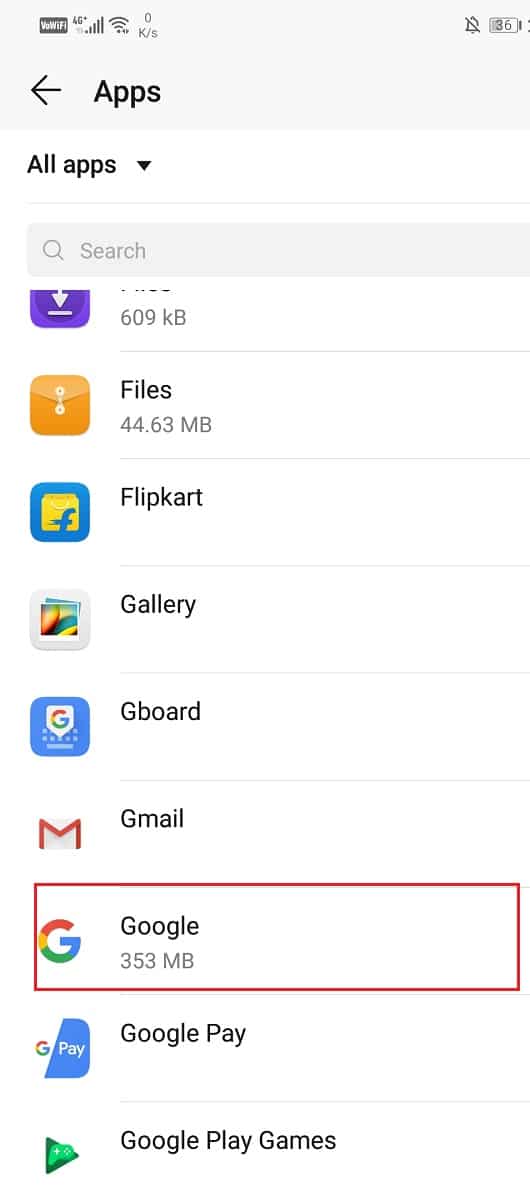
4. Aquí, activar la sincronización de Gmail opción si está apagado.
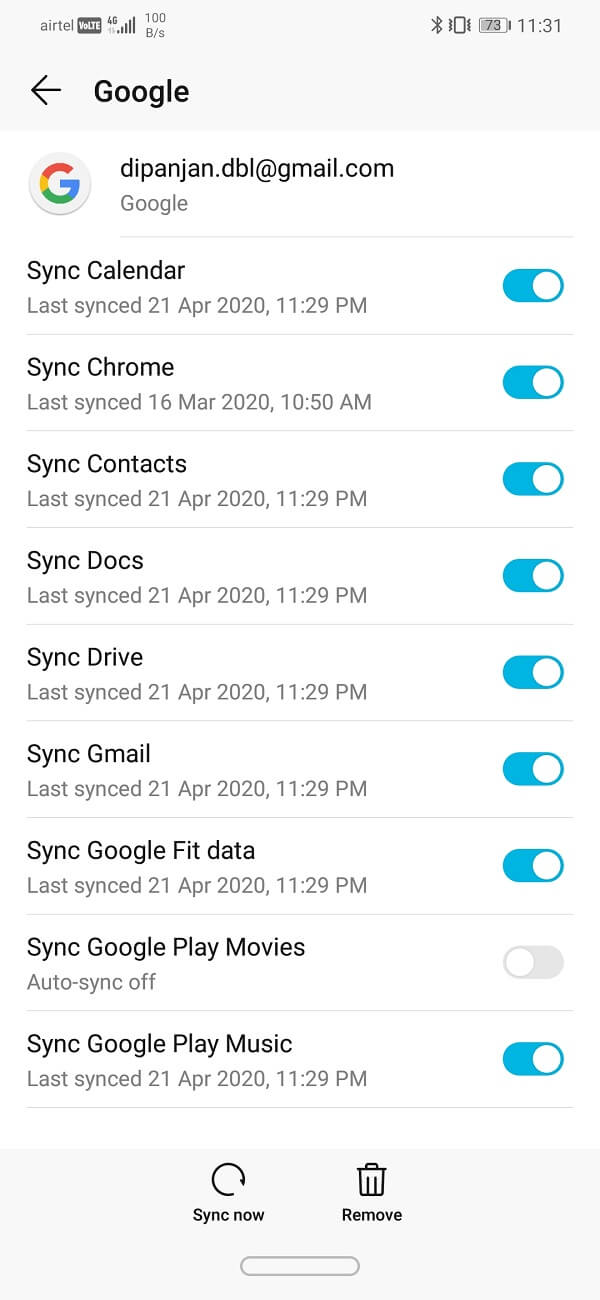
5. Puede reiniciar el dispositivo después de esto para asegurarse de que se guarden los cambios.
Una vez que el dispositivo se inicie, verifique si puede corregir las notificaciones de Gmail que no funcionan en el problema de Android; de lo contrario, continúe con el siguiente método.
Lea también: Arreglar aplicaciones que se congelan y fallan en Android
Método 4: verificar la fecha y la hora
Otra razón probable por la que las notificaciones de Gmail no funcionan es la fecha y hora incorrectas en su teléfono. La forma más fácil de solucionar esto es activando la configuración automática de fecha y hora. Esto asegurará que el dispositivo Android configure automáticamente la hora mediante la recopilación de datos del proveedor de servicios de red.
1. Abierto Ajustes en tu teléfono.

2. Ahora toque en el Sistema pestaña.
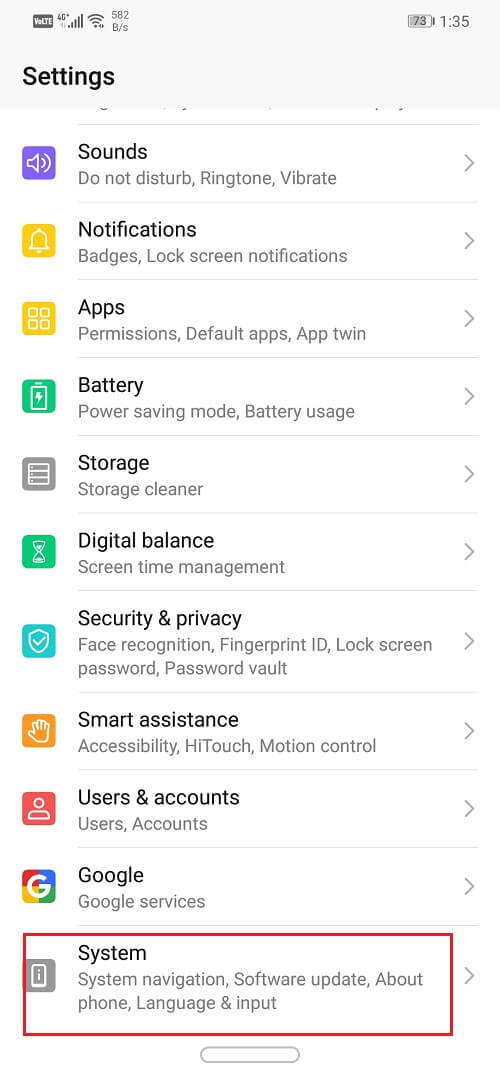
3. Seleccione el Fecha y hora opción.
4. Ahora simplemente activar el conjunto automáticamente opción.
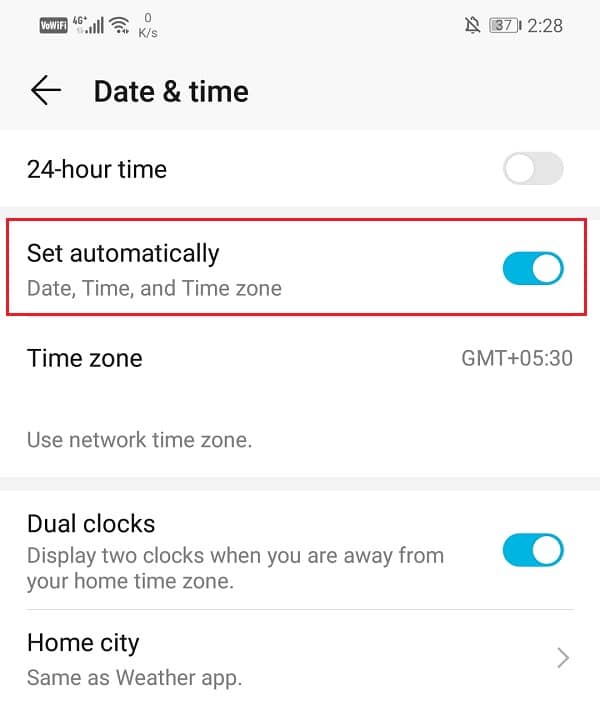
Esto asegurará que la fecha y la hora en su teléfono estén en orden y sean las mismas que las de todos los demás en esa región.
Método 5: borrar caché y datos
A veces, los archivos de caché residuales se corrompen y hacen que la aplicación no funcione correctamente. Cuando experimente el problema de que las notificaciones de Gmail no funcionan en un teléfono Android, siempre puede intentar borrar el caché y los datos de la aplicación. Siga estos pasos para borrar el caché y los archivos de datos de Gmail.
1. Ir a la Ajustes de tu teléfono

2. Pulse sobre el aplicaciones opción.
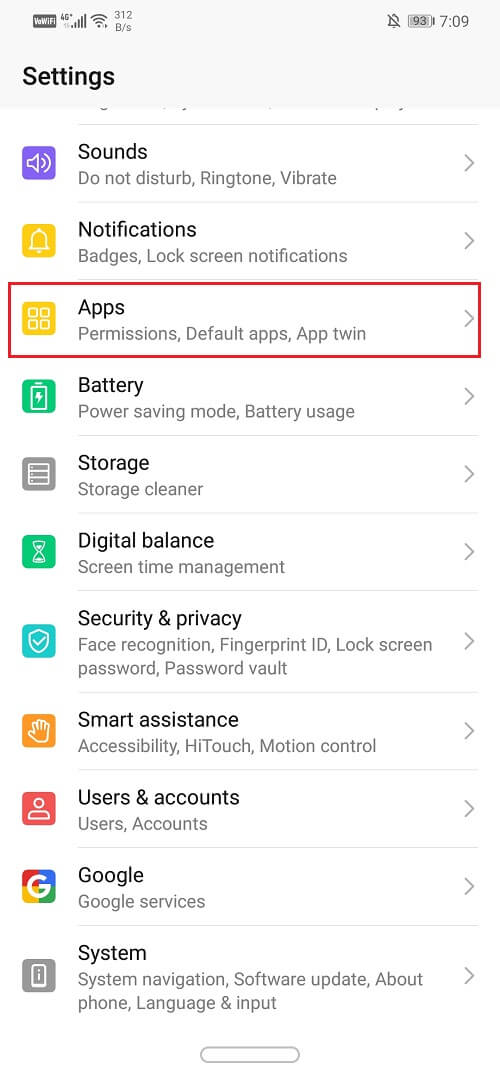
3. Ahora seleccione el aplicación de correo electrónico de la lista de aplicaciones.
4. Ahora haga clic en el Almacenamiento opción.
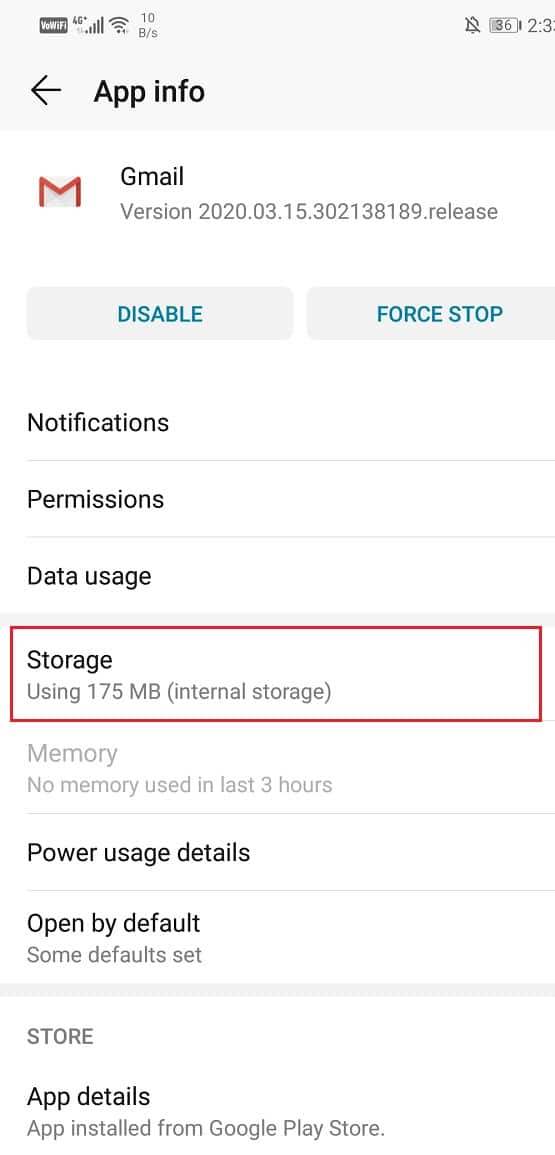
5. Ahora verá las opciones para borrar datos y borrar caché. Toque los botones respectivos y dichos archivos se eliminarán.
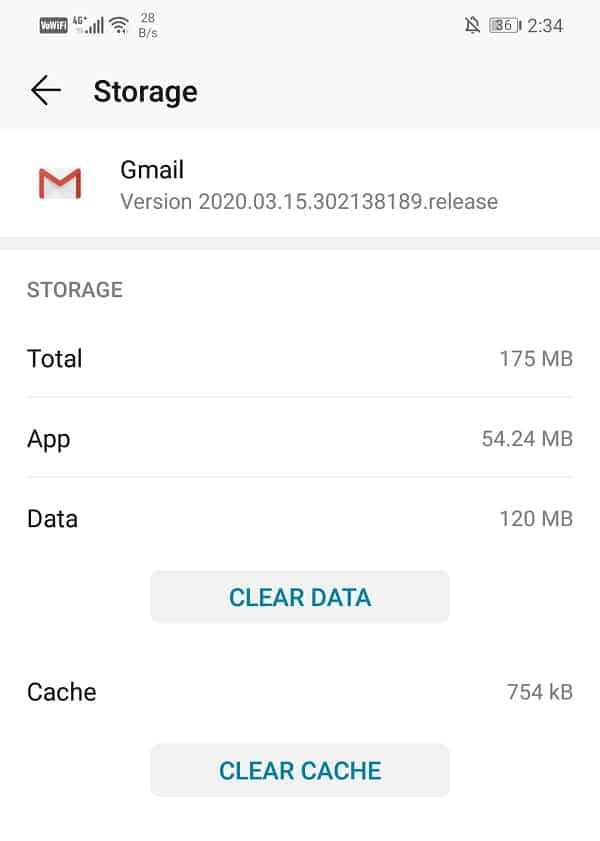
Método 6: Actualizar la aplicación
Lo siguiente que puede hacer es actualizar su aplicación de Gmail. Una simple actualización de la aplicación a menudo resuelve el problema, ya que la actualización puede incluir correcciones de errores para resolver el problema.
1. Ir a Tienda de juegos.
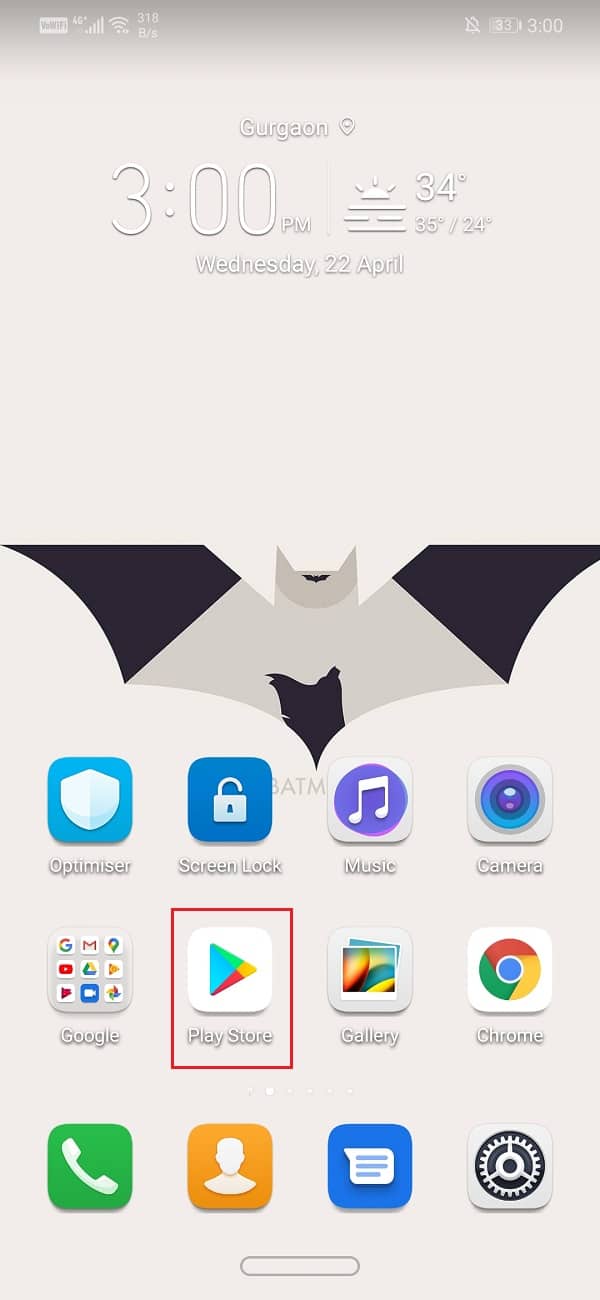
2. En la parte superior izquierda, encontrarás tres lineas horizontales. Haga clic en ellos.
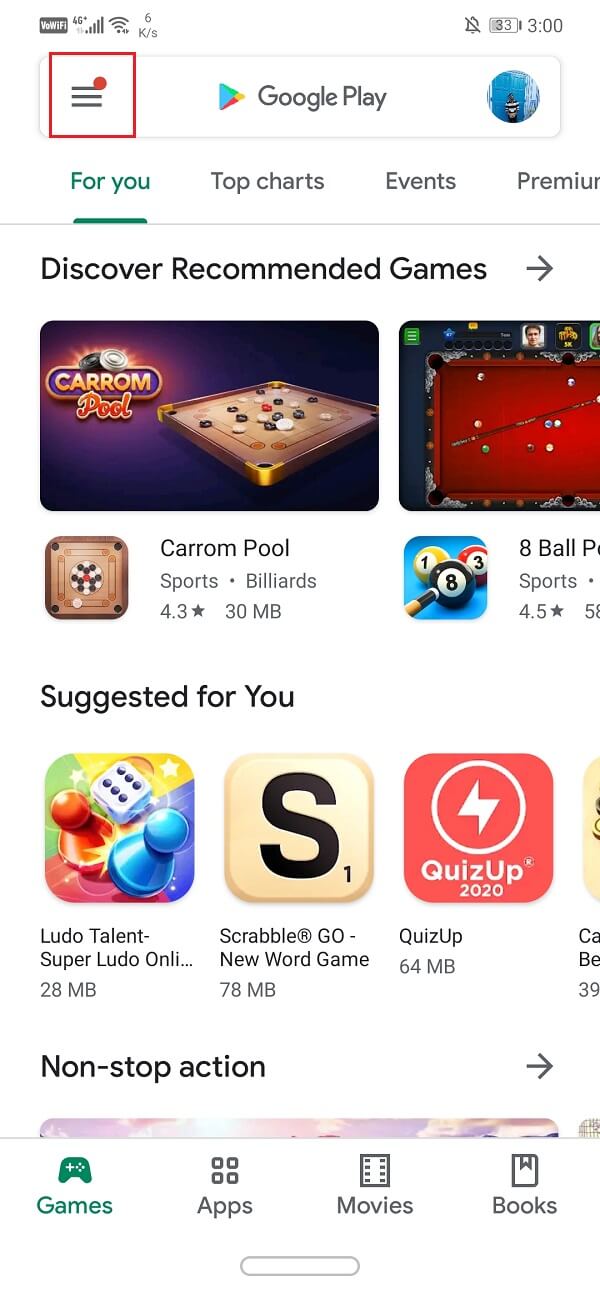
3. Ahora haga clic en el “Mis aplicaciones y juegos” opción.
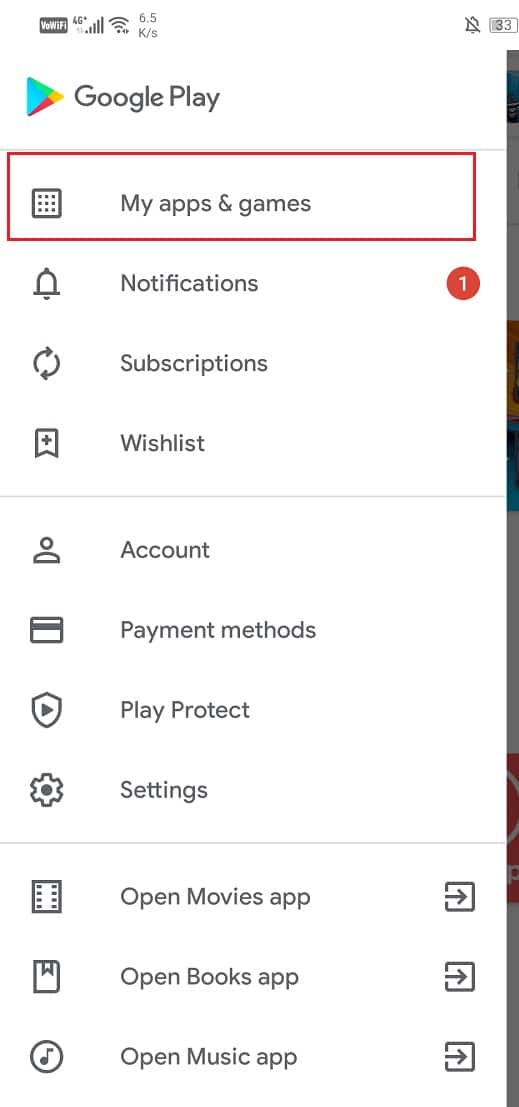
4. Busca el aplicación de correo electrónico y comprobar si hay actualizaciones pendientes.
5. Si es así, entonces haga clic en la actualización botón.
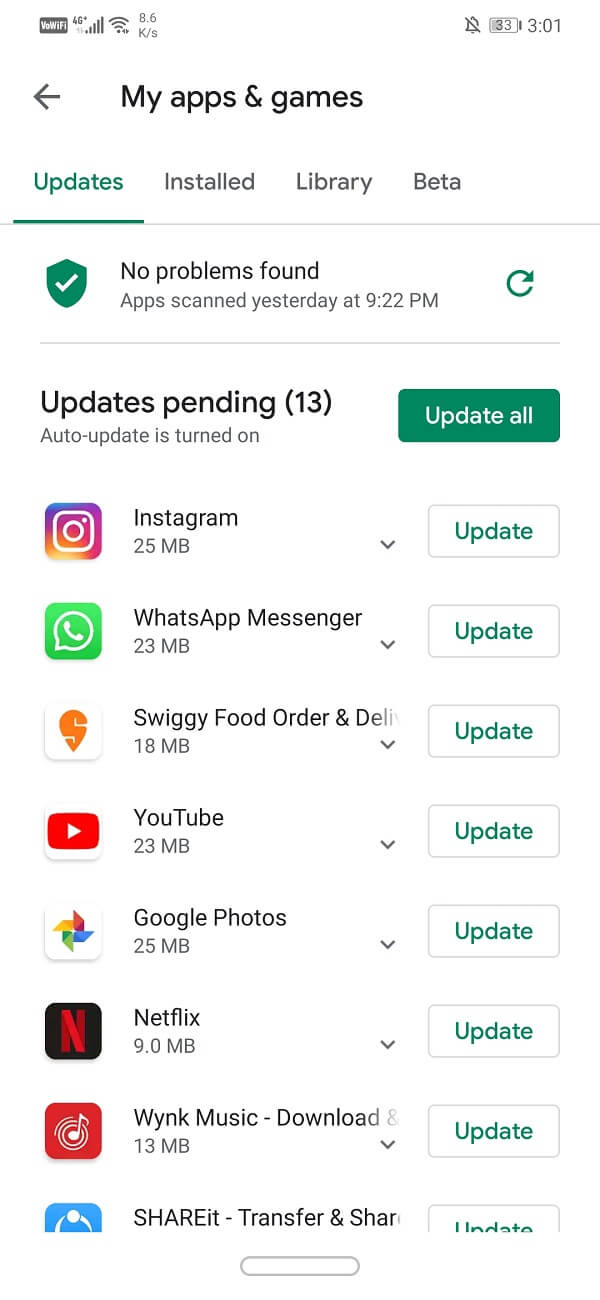
6. Una vez que la aplicación se actualice, verifique si puede arregla las notificaciones de Gmail que no funcionan en el problema de Android.
el problema sigue existiendo.
Método 7: cerrar sesión y luego iniciar sesión de nuevo
El siguiente método en la lista de soluciones es cerrar la sesión de la cuenta de Gmail en su teléfono y luego iniciar sesión nuevamente. Es posible que al hacerlo ponga las cosas en orden y las notificaciones comiencen a funcionar normalmente.
1. Abra el ajustes en tu teléfono.

2. Ahora haga clic en el Usuarios y cuentas.
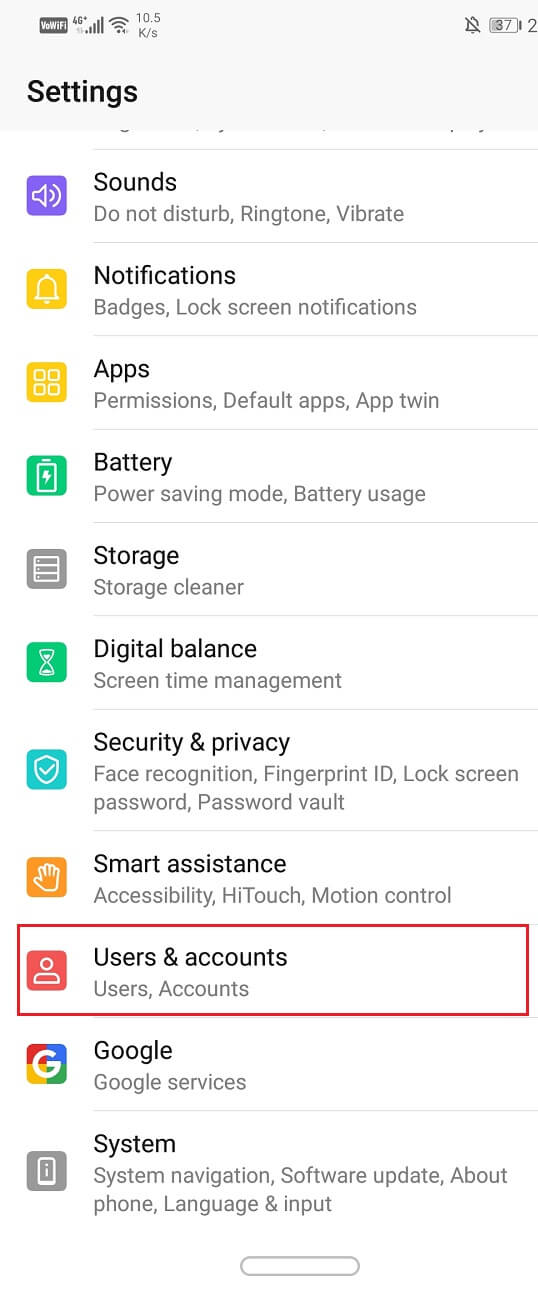
3. Ahora seleccione el Google opción.
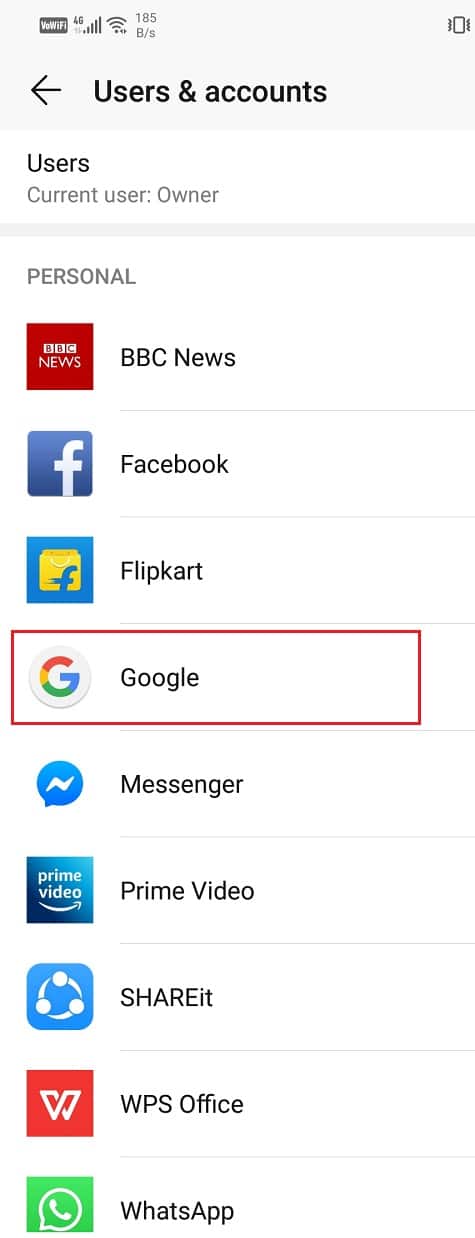
4. En la parte inferior de la pantalla, encontrarás la opción Eliminar cuenta, haz clic en ella.
5. Esto cerrará la sesión de su cuenta de Gmail. Ahora inicie sesión una vez más después de esto y vea si el problema se ha resuelto o no.
. Cómo usar Gmail sin conexión en su navegador
Eso es todo, espero que hayas podido arreglar las notificaciones de Gmail que no funcionan en Android asunto. Pero si todavía tiene alguna pregunta sobre este tutorial, no dude en hacerla en la sección de comentarios.